Sie möchten auf Ihrem PC oder Laptop endlich Ihre Blu-ray Filme genießen – aber Ihr Media Player spielt sie einfach nicht ab? Vielleicht fragen Sie sich: Warum funktioniert eine Blu-ray nicht wie eine DVD? Oder: Brauche ich eine spezielle Software, um Blu-rays auf Windows 10 zu öffnen? Solche Frustrationen sind keine Seltenheit – denn viele Geräte und Standardprogramme sind für Blu-ray-Wiedergabe nicht ausgelegt.
Gerade wenn Sie gestochen scharfe Filme in hoher Auflösung ansehen möchten, stoßen klassische Tools schnell an ihre Grenzen. Doch es gibt Lösungen: In diesem Artikel zeigen wir Ihnen Schritt für Schritt, wie Sie mit einer kostenlosen Blu-ray Player Software für Windows 10, wie dem beliebten VLC Media Player, Blu-ray Discs dennoch problemlos abspielen können.
Und für alle, die noch mehr aus ihren Videos herausholen möchten – z. B. durch KI-gestützte Videoverbesserung oder den Export in 4K-Qualität – stellen wir am Ende dieses Beitrags auch eine besonders leistungsstarke Alternative vor: Filmora.
In diesem Artikel
Teil 1: Einführung – VLC Media Player & Blu-ray Technologie
Was ist der VLC Media Player?
VLC ist ein quelloffener, plattformübergreifender Media Player, der nahezu alle gängigen Video- und Audioformate unterstützt – ohne zusätzliche Codecs. Ideal für alle, die eine schlanke Lösung suchen, um Blu-ray Filme am Laptop oder Desktop zu genießen.
Was ist ein Blu-ray Film?
Blu-ray ist ein hochauflösendes digitales Videoformat, das auf der Blu-ray Disc (BD) gespeichert ist. Es wurde entwickelt, um HD- und 4K-Inhalte in bestmöglicher Qualität wiederzugeben – mit bis zu 50 GB Speicherkapazität auf einer einzigen Dual-Layer-Disc. Dank des blauen Lasers können Daten deutlich dichter geschrieben und gelesen werden als auf DVDs.
Warum kann ein DVD-Player keine Blu-ray Filme abspielen?
DVD-Player unterstützen ausschließlich das ältere DVD-Format und sind technisch nicht in der Lage, das hochauflösende Blu-ray-Format zu lesen. Grund ist die sogenannte Lasertechnologie: Blu-ray Discs werden mit einem blauen Laser ausgelesen, der eine deutlich kürzere Wellenlänge besitzt als der rote Laser, der in DVD-Playern zum Einsatz kommt.
Das bedeutet: Um Blu-ray Filme am PC wiederzugeben, benötigen Sie entweder eine spezielle Blu-ray Player Software für Windows 10 oder macOS, oder Sie greifen zu einem multifunktionalen Mediaplayer wie VLC Media Player – mit etwas manueller Nachhilfe.
Warum VLC?
Der VLC Media Player ist eine der beliebtesten und vielseitigsten Lösungen, wenn es um das Abspielen von Video- und Audioformaten geht. Die kostenlose Blu-ray Player Software läuft auf Windows, macOS, Linux sowie mobilen Systemen und unterstützt zahlreiche Formate wie MP4, MKV, MPEG, MOV oder FLAC.
Teil 2: Blu-ray Filme mit dem VLC Media Player unter Windows 10 und macOS kostenlos abspielen
Sie suchen eine einfache und kostenlose Möglichkeit, Blu-ray Filme auf Ihrem PC zu genießen? Herkömmliche Media Player reichen dafür oft nicht aus – doch mit der richtigen Blu-ray Player Software für Windows 10 ist es ganz leicht. In diesem Abschnitt zeigen wir Ihnen genau, wie Sie mit dem kostenlosen VLC Media Player Blu-ray Filme sowohl auf Windows- als auch auf Mac-Systemen erfolgreich wiedergeben. Diese Lösung eignet sich ideal für alle, die ihren Blu-ray Player am PC einrichten möchten, ohne in teure Spezialsoftware investieren zu müssen.
2.1 Blu-ray Filme unter Windows mit dem VLC Media Player abspielen
Um Blu-ray Filme auf einem Windows-PC mit dem VLC Media Player abzuspielen, sind einige zusätzliche Schritte notwendig. Voraussetzung ist mindestens VLC Version 2.0 oder neuer. Die folgende Anleitung gilt für Windows 7, 8 und 10.
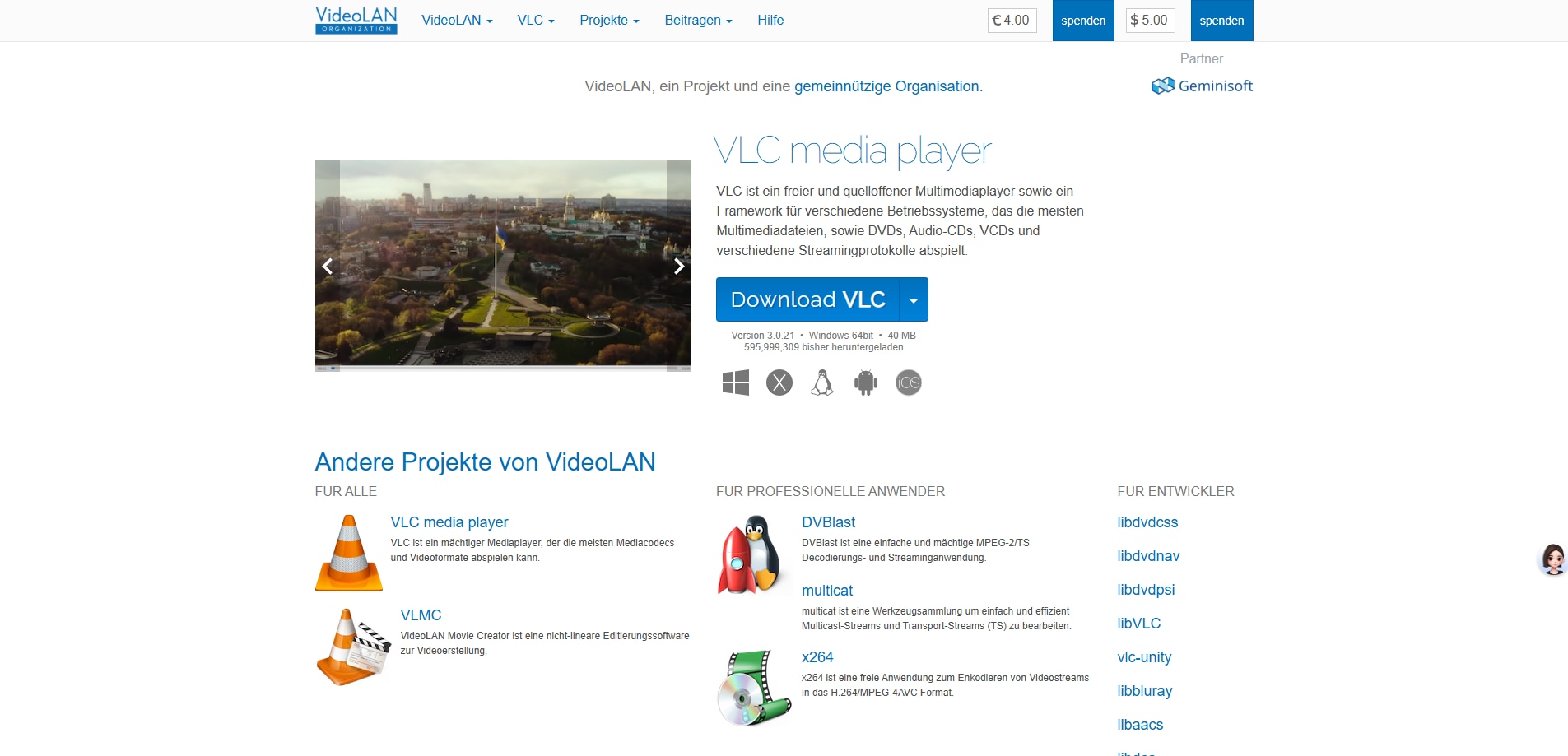
Schritt-für-Schritt-Anleitung:
- VLC Media Player herunterladen
Besuchen Sie https://www.videolan.org und laden Sie die aktuelle Version des VLC Players herunter. - Schlüsseldateien für Blu-ray-Unterstützung laden
Öffnen Sie die Seite http://vlc-bluray.whoknowsmy.name/ und laden Sie folgende Dateien herunter: - KEYDB.cfg (Blu-ray Key Database)
- libaacs.dll (AACS Dynamic Library)
Achten Sie darauf, die zur Systemarchitektur passende Version auszuwählen (32-Bit oder 64-Bit). - Zugriff auf AppData ermöglichen
Navigieren Sie zu C:\Users\IhrBenutzername\AppData. Aktivieren Sie im Windows-Explorer die Anzeige versteckter Dateien über „Ordneroptionen > Ansicht > Versteckte Dateien anzeigen“. - Dateien einfügen
- Legen Sie den Ordner aacs unter %APPDATA% an (falls nicht vorhanden) und fügen Sie die Datei KEYDB.cfg dort ein.
- Kopieren Sie die Datei libaacs.dll in das Installationsverzeichnis von VLC, z. B. C:\Programme\VideoLAN\VLC.
- Blu-ray Film im VLC starten
Öffnen Sie den VLC Player, klicken Sie auf „Medien > Medium öffnen“, wählen Sie „Blu-ray“ aus und klicken Sie auf „Wiedergabe“. Nun sollte Ihr Blu-ray Film starten.
2.2 Blu-ray Filme unter macOS mit dem VLC Media Player abspielen
Auch unter macOS lässt sich mit dem VLC Media Player eine kostengünstige Blu-ray Player Software-Lösung umsetzen. Die Vorgehensweise ähnelt der unter Windows – mit einigen Pfadanpassungen.
Schritt-für-Schritt-Anleitung:
- VLC für Mac installieren
Laden Sie die aktuelle VLC-Version für macOS über videolan.org herunter und installieren Sie sie. - Zusatzdateien laden
Rufen Sie http://vlc-bluray.whoknowsmy.name/ auf und laden Sie auch hier die Datei KEYDB.cfg und die macOS-Version der AACS Dynamic Library (libaacs.dylib) herunter. - Dateien in Verzeichnisse einfügen
- KEYDB.cfg in den Ordner /Library/Preferences/aacs/ kopieren (ggf. Ordner neu erstellen)
- libaacs.dylib in den Ordner ~/lib einfügen
- Blu-ray Wiedergabe starten
Starten Sie den VLC Media Player, öffnen Sie über „Medien > Medium öffnen“ den Blu-ray-Titel, und schon kann das HD-Filmerlebnis beginnen.
Damit haben Sie eine kostenlose und effektive Lösung an der Hand, um Blu-ray Filme auf Ihrem Windows 10 PC oder Mac abzuspielen – ganz ohne teure Hardware oder Spezialsoftware. Der VLC Media Player erweist sich dabei als vielseitiger und zuverlässiger Blu-ray Player für den PC, der mit ein paar Handgriffen sogar Discs abspielen kann, die ursprünglich nicht unterstützt wurden.
Wenn Sie jedoch zusätzlich Wert auf intelligente KI-Videoverbesserung oder den Export Ihrer Filme in 4K-Auflösung legen, lohnt sich ein Blick auf Filmora – eine moderne Alternative, die nicht nur wiedergibt, sondern Ihre Filme auch aktiv optimiert. Mehr dazu im nächsten Abschnitt.
Teil 3: Blu-ray Filme komfortabel abspielen, verbessern und in 4K exportieren – mit Filmora
Die Wiedergabe von Blu-ray Filmen mit dem VLC Media Player ist eine praktische Lösung – besonders, wenn Sie auf der Suche nach einer kostenlosen Blu-ray Player Software für Windows 10 sind. Doch was, wenn Sie Ihre Filme nicht nur ansehen, sondern auch visuell aufwerten, anpassen oder in höchster Auflösung speichern möchten?
Genau hier kommt Filmora ins Spiel – ein leistungsstarkes Videotool, das weit mehr bietet als ein herkömmlicher Media Player.
3.1 Blu-ray Filme direkt in Filmora abspielen
Auch wenn Filmora primär als Videoeditor bekannt ist, eignet es sich hervorragend als Media Player für lokal gespeicherte Blu-ray-Videos. Sie können konvertierte Blu-ray-Dateien (z. B. im MP4-Format) einfach per Drag & Drop in die Benutzeroberfläche ziehen und sie direkt in der Vorschau ansehen. Kein kompliziertes Setup, kein Zusatzplayer notwendig.
Schritt-für-Schritt-Anleitung:
- Schritt 1: Filmora starten
Öffnen Sie Filmora nach der Installation.
- Schritt 2: Blu-ray-Video importieren
Ziehen Sie Ihre konvertierte Blu-ray-Datei (z. B. MP4 oder MKV) per Drag & Drop in das Medienfenster oder klicken Sie auf „Neues Projekt“, um die Datei auszuwählen.
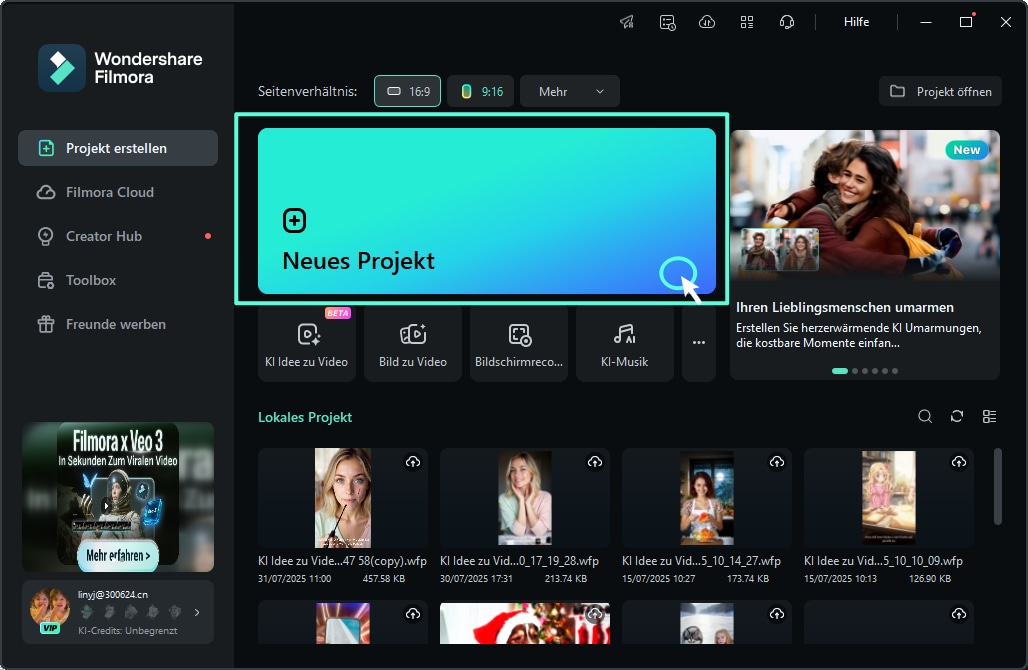
- Schritt 3: Vorschau ansehen
Klicken Sie doppelt auf die Datei im Medienbereich, um sie im integrierten Vorschaufenster abzuspielen – wie in einem klassischen Blu-ray Player für den PC.
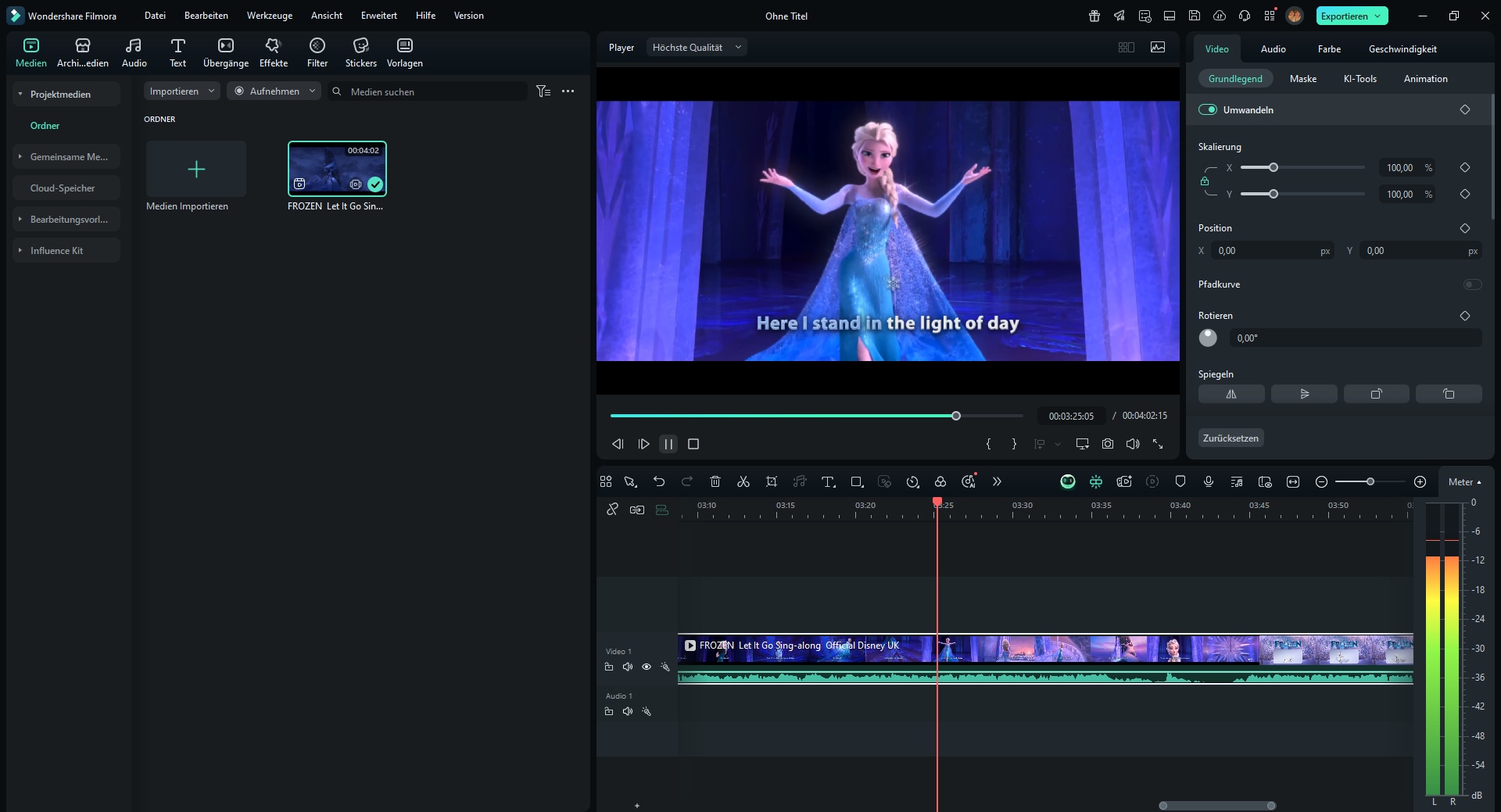
3.2 KI-gestützte Videoverbesserung für beeindruckende Bildqualität
Filmora integriert eine intelligente KI-Engine, die Ihre Filme automatisch analysiert und optimiert. Farbkorrektur, Kontrastanpassung, Rauschreduzierung oder Schärfe – all das erfolgt mit wenigen Klicks, ohne dass technisches Vorwissen erforderlich ist.
Egal, ob die ursprüngliche Blu-ray-Aufnahme zu dunkel, körnig oder farbstichig ist: Die KI-Videoverbesserung sorgt dafür, dass Ihr Film auf jedem Bildschirm glänzt – auch ohne manuelles Finetuning.
So funktioniert’s:
- Schritt 1: Verbesserungsfunktion aktivieren
Wählen Sie „Toolbox“ > „KI-Videoverbesserung“, um die automatische Optimierung zu starten.
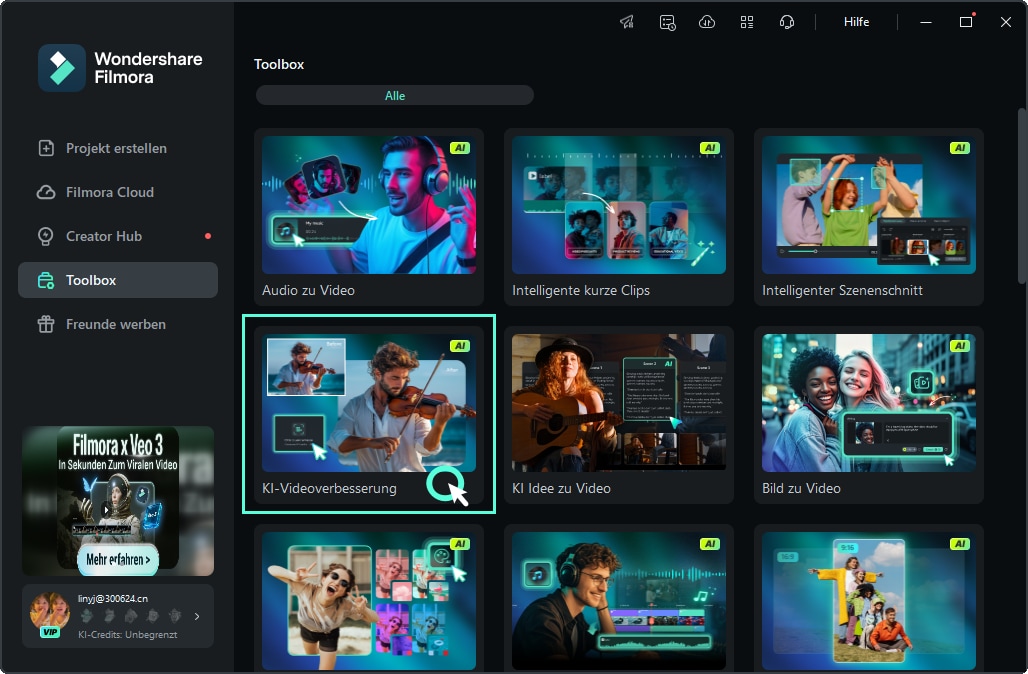
- Schritt 2: Video zur Zeitleiste hinzufügen
Ziehen Sie Ihre importierte Datei auf die Timeline.
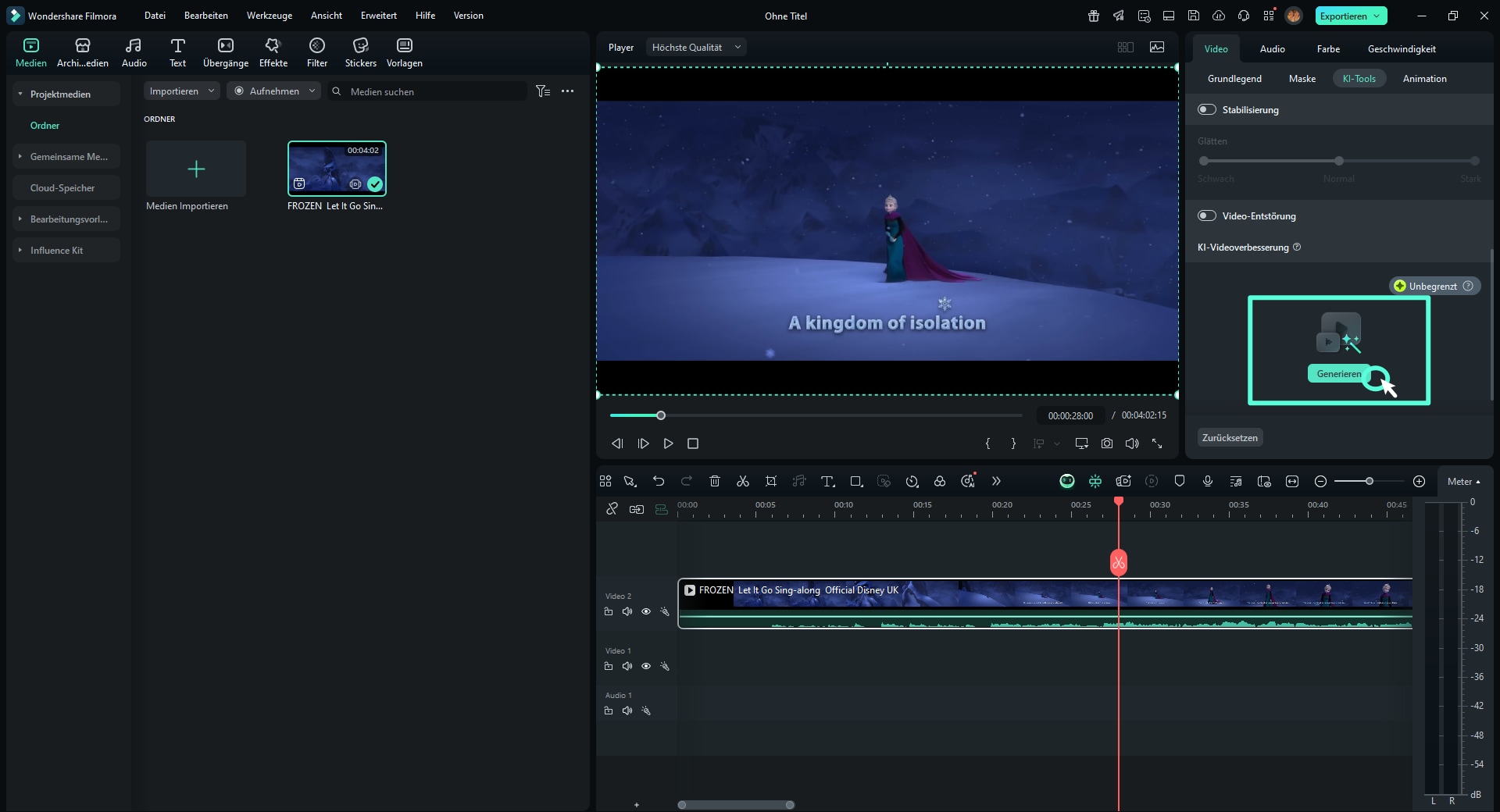
- Schritt 3: Ergebnisse prüfen
Vorschau aktivieren und Anpassungen individuell feinjustieren, falls gewünscht (z. B. Belichtung, Schärfe, Farbsättigung).
3.3 Export in 4K-Auflösung – bereit für moderne Displays
Ob für Archivierung, Streaming oder Präsentationen: Filmora wird zukünftig den vollständigen Export in 4K-Auflösung unterstützen. Das bedeutet: Ihre verbesserten Blu-ray-Filme können ohne Qualitätsverlust gespeichert werden – bereit für Smart-TVs, Projektoren oder YouTube in Ultra-HD.
So verwandeln Sie Ihre Blu-ray-Filme in Inhalte, die nicht nur gestochen scharf sind, sondern auch zukunftssicher.
In wenigen Schritten zum Export:
- Schritt 1: Auf „Exportieren“ klicken
Nach dem Bearbeiten wählen Sie oben rechts die Schaltfläche „Exportieren“.
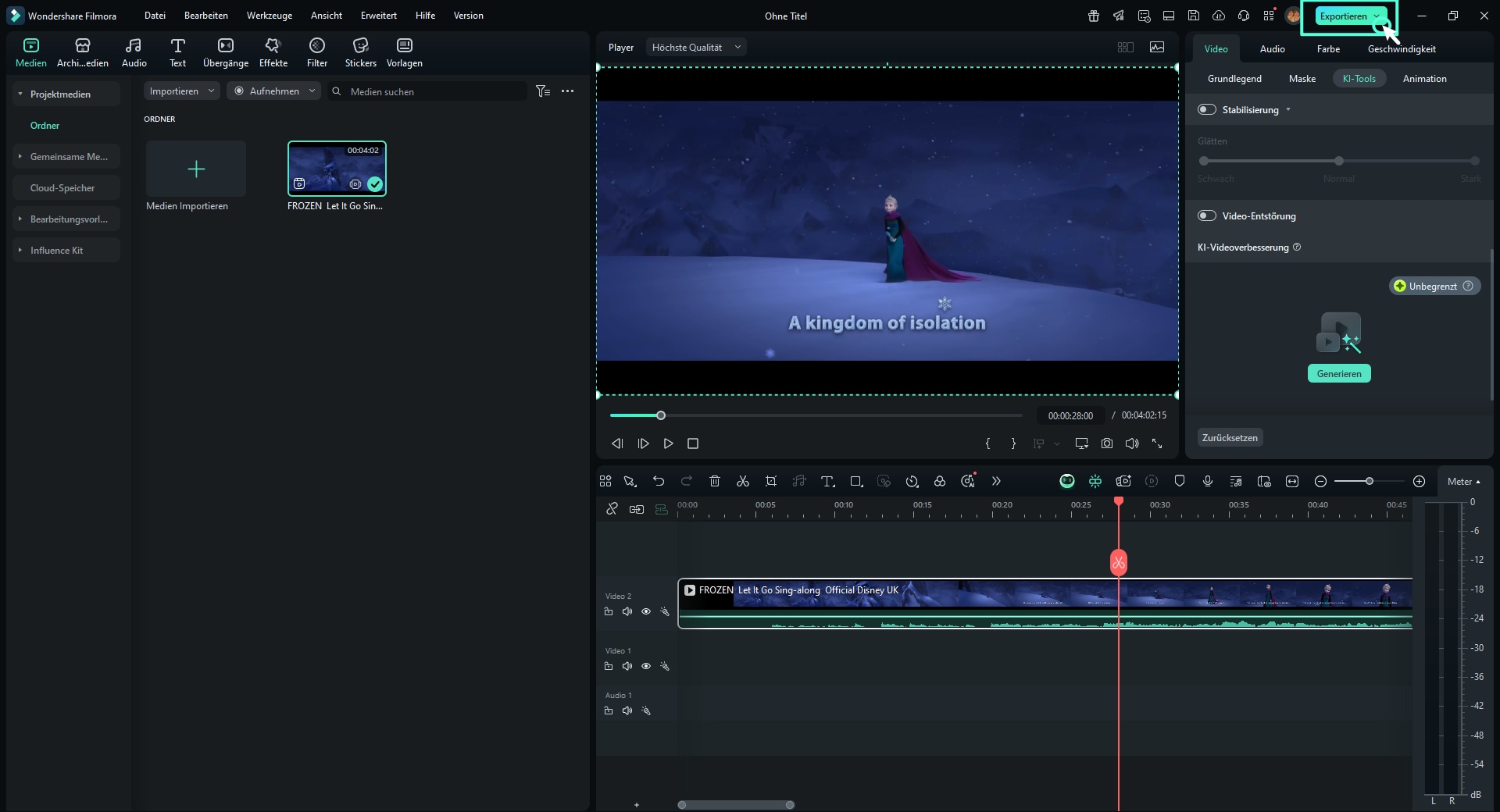
- Schritt 2: Format und Qualität auswählen
Wählen Sie das Format (z. B. MP4) und stellen Sie die gewünschte Auflösung auf 4K (sobald verfügbar) ein.
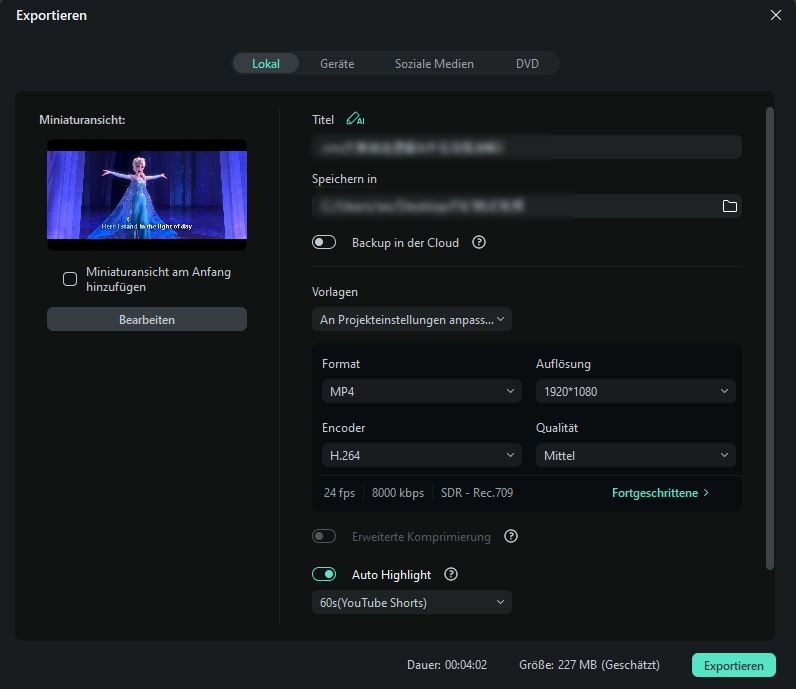
- Schritt 3: Export starten
Klicken Sie auf „Exportieren“, um den optimierten Film abzuspeichern.
Fazit
Viele klassische Media Player können Blu-ray Discs nicht abspielen – besonders unter Windows 10. Der kostenlose VLC Media Player lässt sich mit ein paar manuellen Schritten zur Blu-ray Player Software erweitern. Wer allerdings eine komfortablere und visuell stärkere Lösung sucht, ist mit Filmora gut beraten.
Filmora ermöglicht nicht nur das einfache Abspielen von Blu-ray-Videos, sondern bietet auch fortschrittliche Features wie KI-Videoverbesserung und den zukünftigen Export in 4K-Auflösung – ideal für alle, die mehr aus ihren Filmen herausholen möchten.
 4,7
4,7




